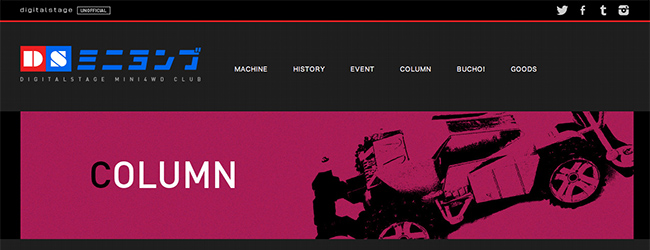
ご無沙汰してしまいました。ディレクターのコウです。
BiNDクラウドを正式リリースしてからBiND Fes.などで慌ただしくしておりました。
そちらに関してはいずれ書かせて頂くとして、今回はBiNDクラウドの機能紹介になります。
今回のテーマは、
「BiND for WordPressで独自ドメインを用いたWordPressブログを作成してみよう」です。
手順が多いのでまとめるのに時間が掛かってしまいましたが、これを読めば一通り設定が出来る様まとめておりますので参考にしてくださいね。
こちらでは御馴染み「DS三二四部サイト」にブログを追加したいと思います。
先ず、独自ドメインの設定が完了している事が前提となります。独自ドメインの設定はこちらをご覧くださいませ。
ここではブログにサブドメインを設定する流れでご説明致します。
サブドメインとは…
独自ドメインが「http://www.xxx.xx」のx部分を設定するのに対し、サブドメインはwww部分を設定する事が出来ます。
例えば今回で云うと「COLUMN」と云うタイトルのブログを作成しますので、三二四部の独自ドメインURL「http://www.ds-mini4.tokyo」に対して「http://column.ds-mini4.tokyo」と云うサブドメインを設定します。
通常ですと「http://www.ds-mini4.tokyo/column/」と云うURLになる事が多いと思いますが、サブドメインにする事ですっきりとしたURLに出来ますね。
では設定方法をご説明します。
【独自ドメイン設定】
ここではサブドメインの設定を行います。どんなサブドメインにするか決めておきましょう。
1-1)「左のメニューから「独自ドメイン設定を」クリックします。
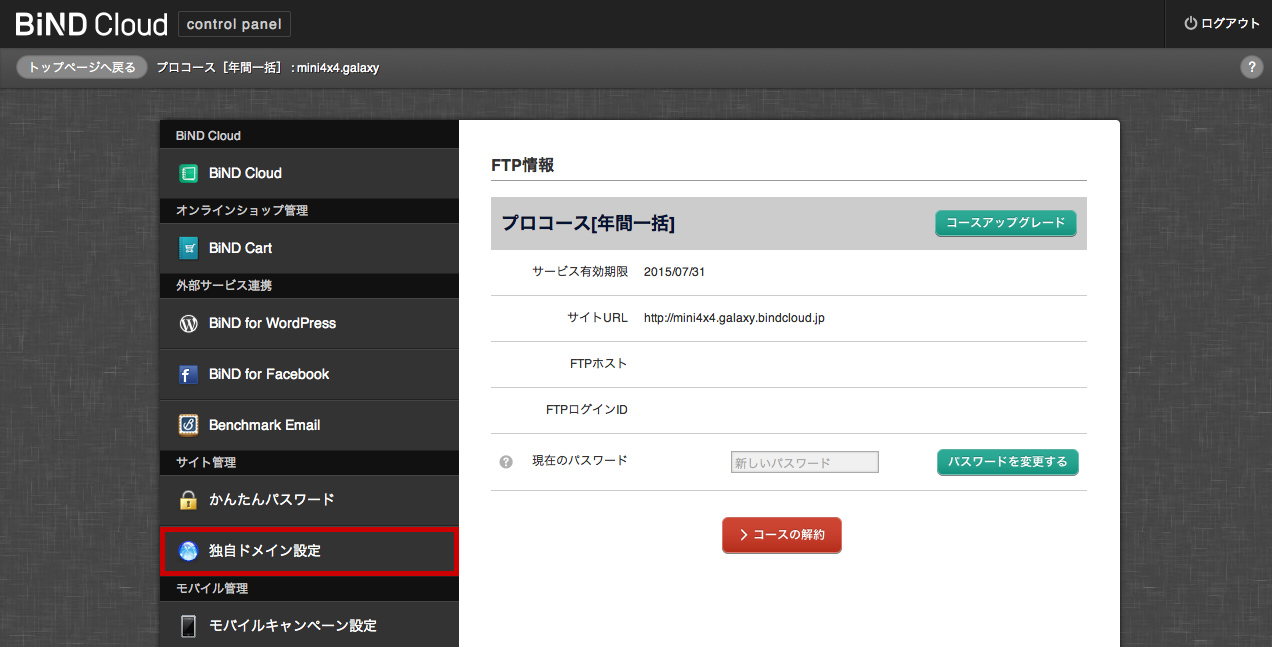
1-2)既に設定されているドメインの「編集」ボタンを押します。
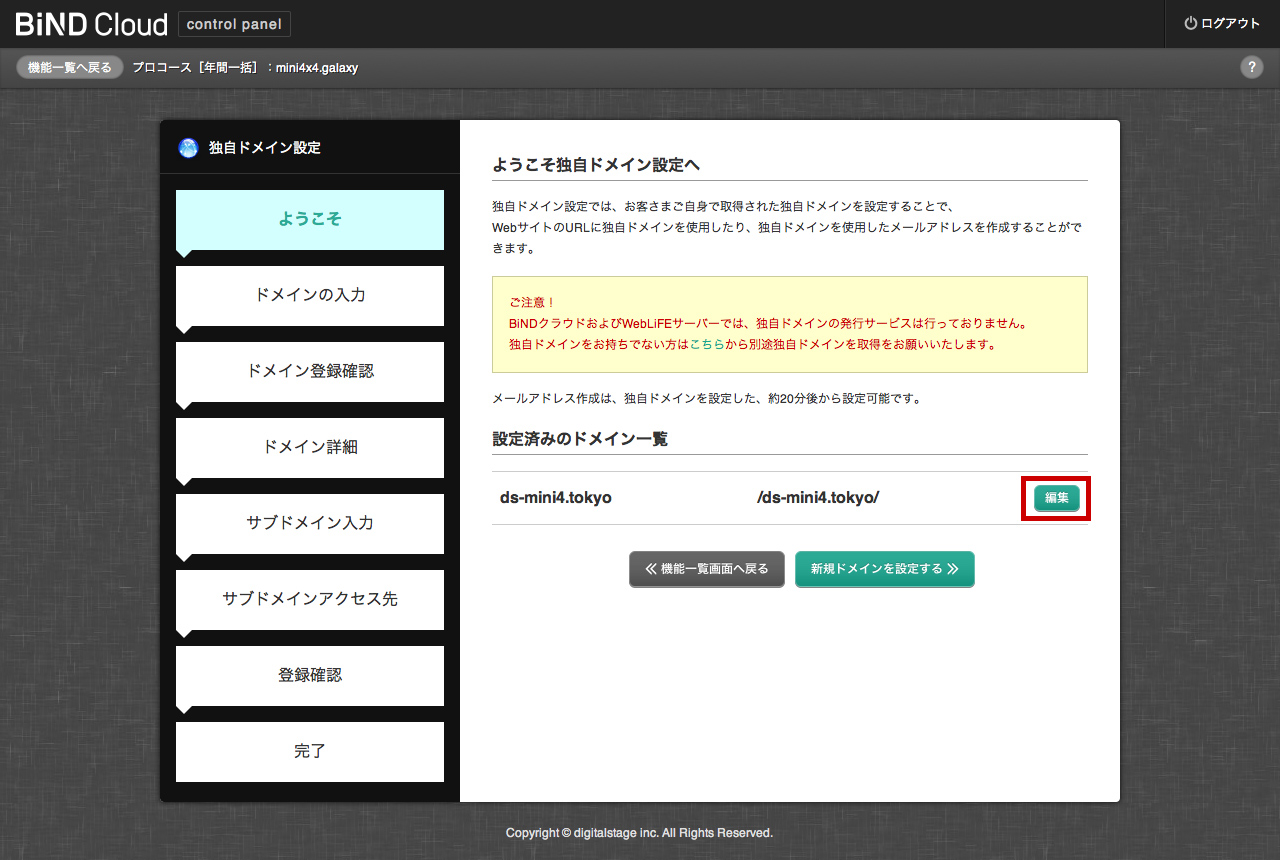
1-3)「サブドメインの設定をする」ボタンを押します。
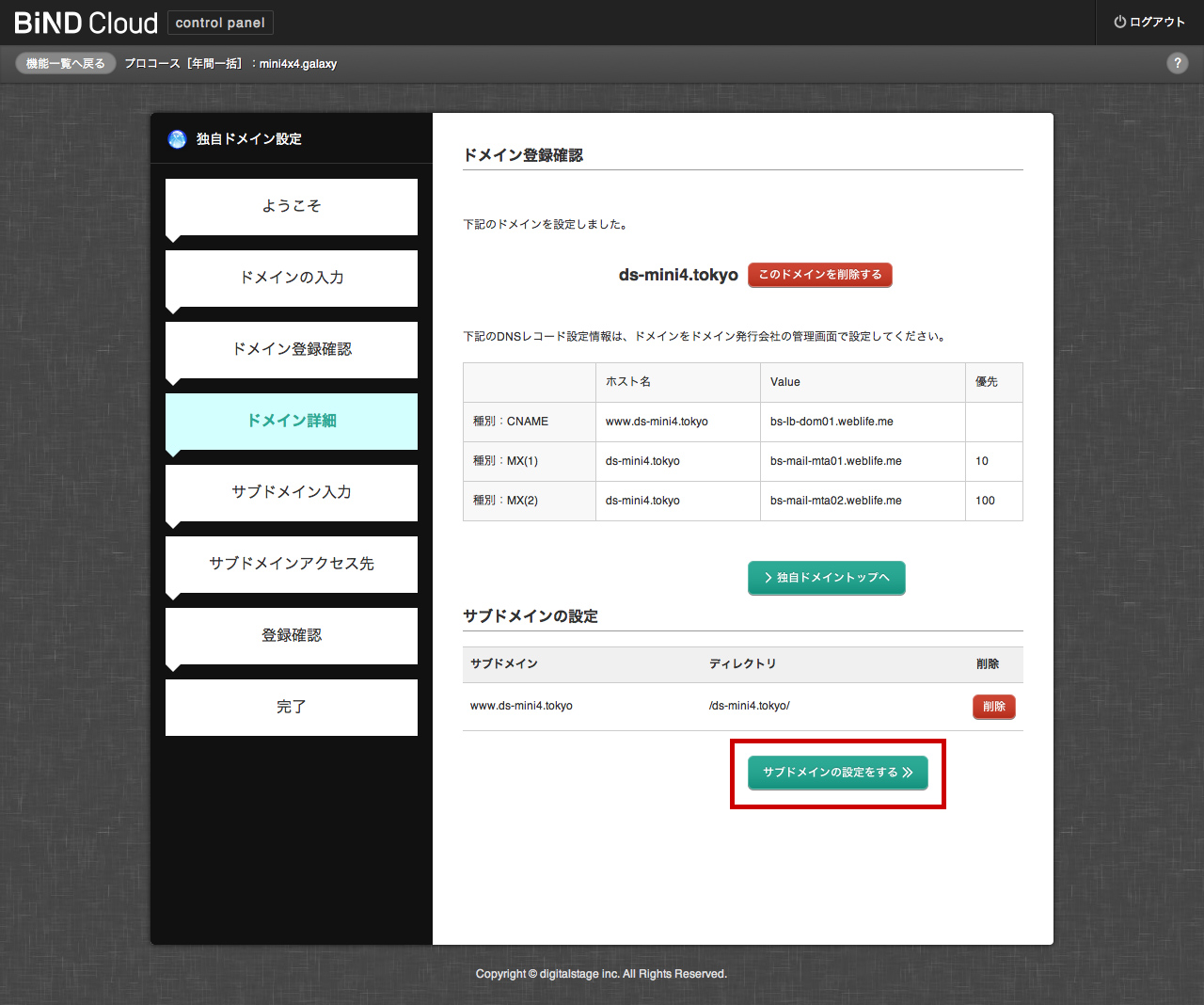
1-4)サブドメインのURLを指定します。
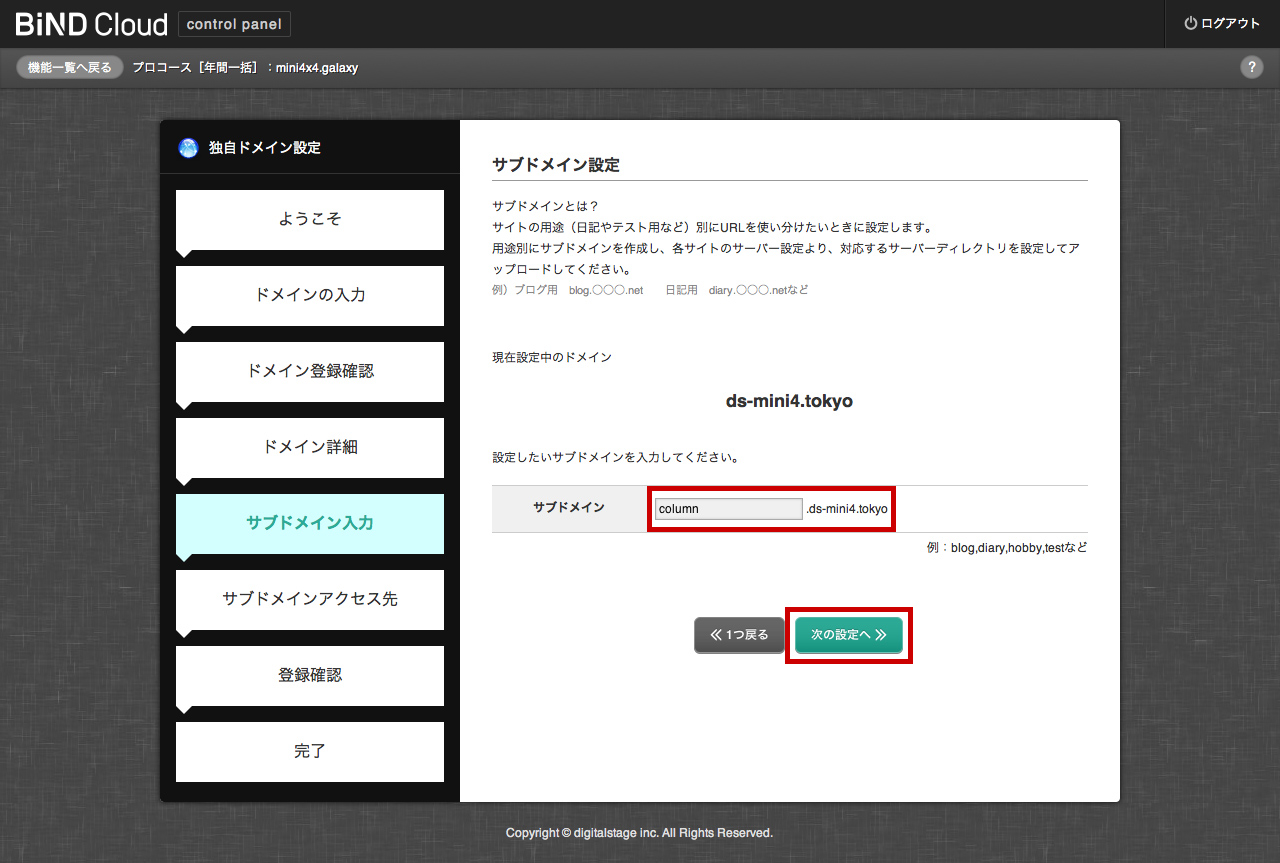
1-5)サブドメインURLが対応するディレクトリ名を指定します。
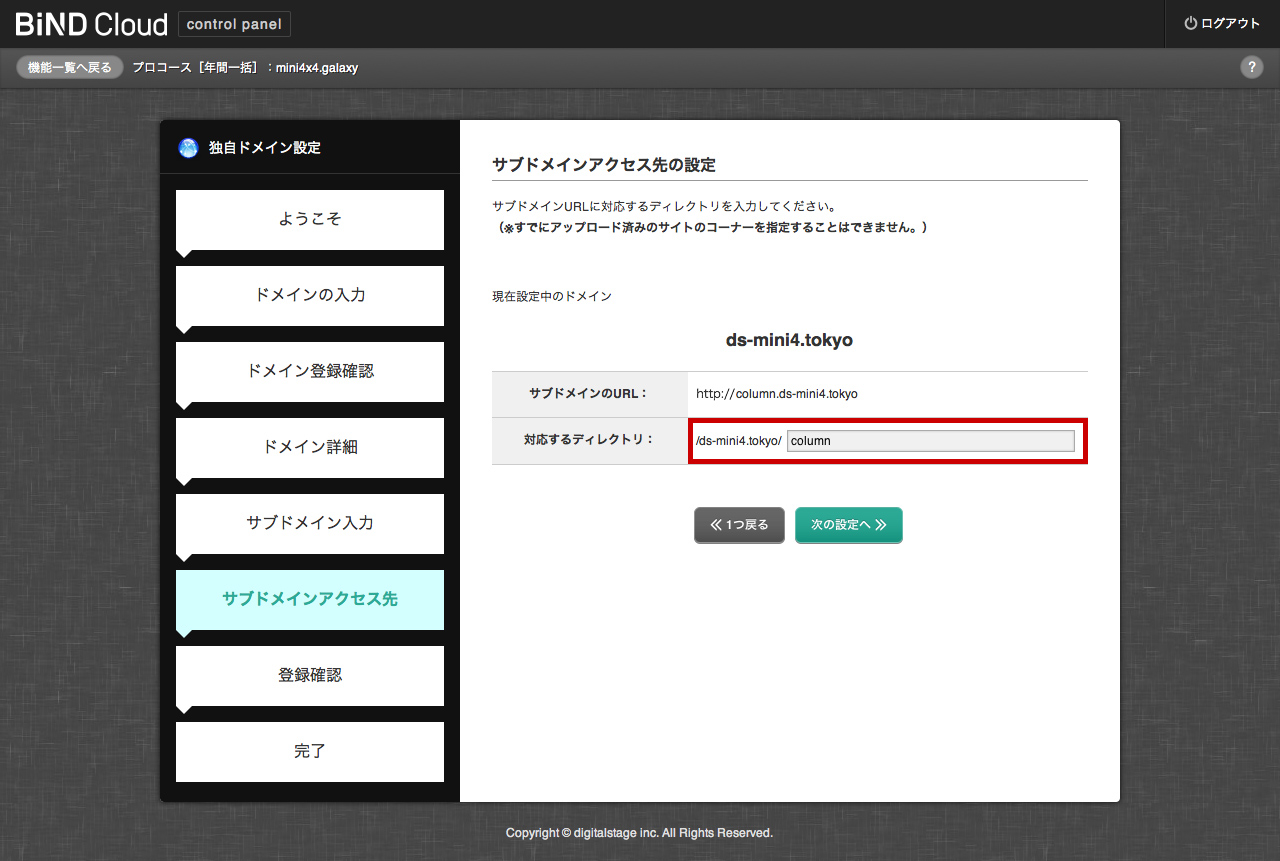
1-6)「次の設定へ」ボタンで確定します。
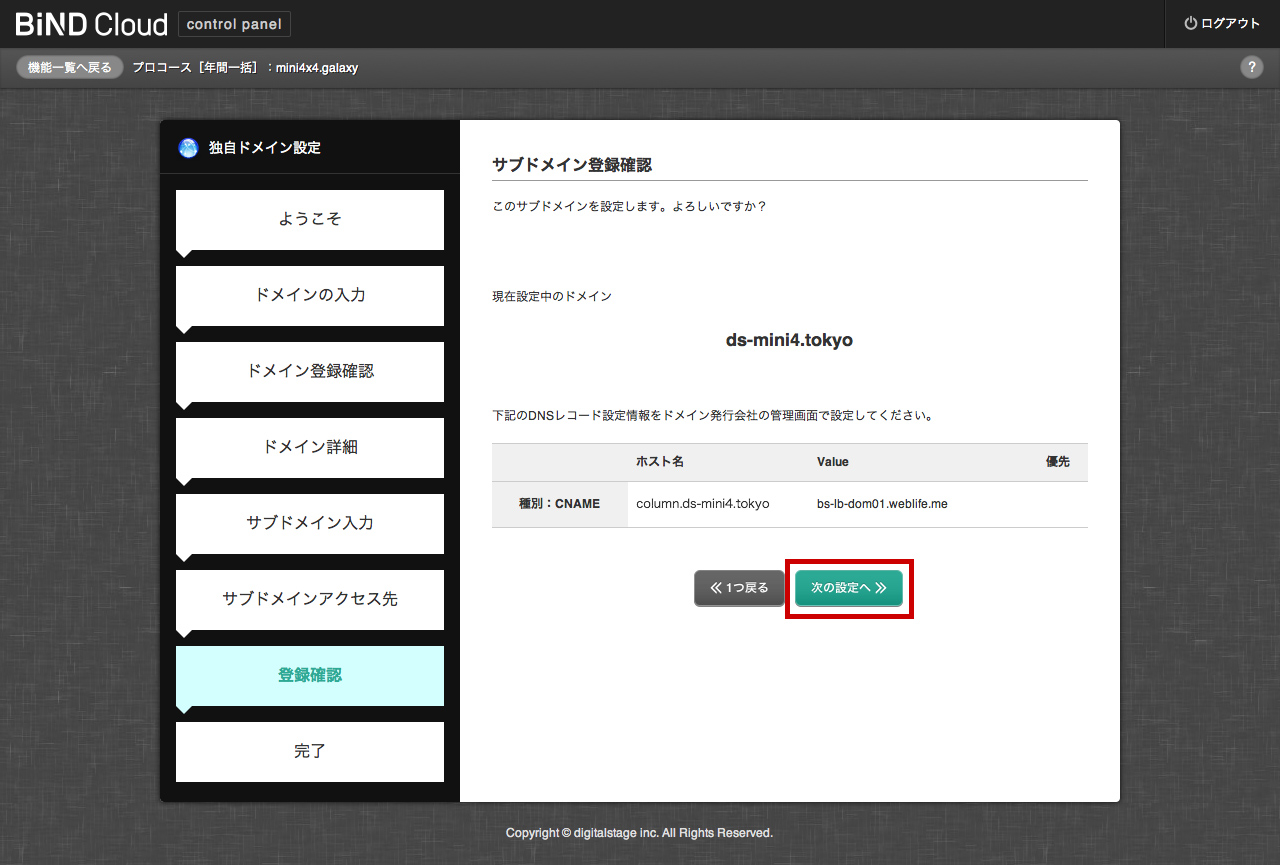
【BiND for WordPress(1)】
ここではWordPressのインストールを行います。
2-1)「WordPress簡単インストール」で管理用の名称を設定します。
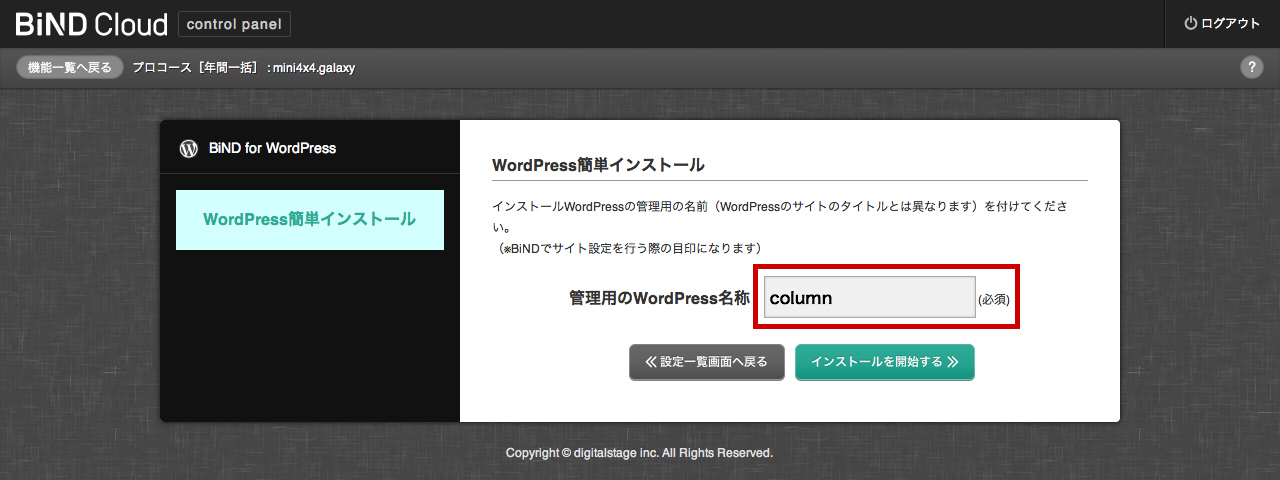
2-2)インストールプロセスで必要項目を入力して「WordPressをインストール」ボタンを押します。
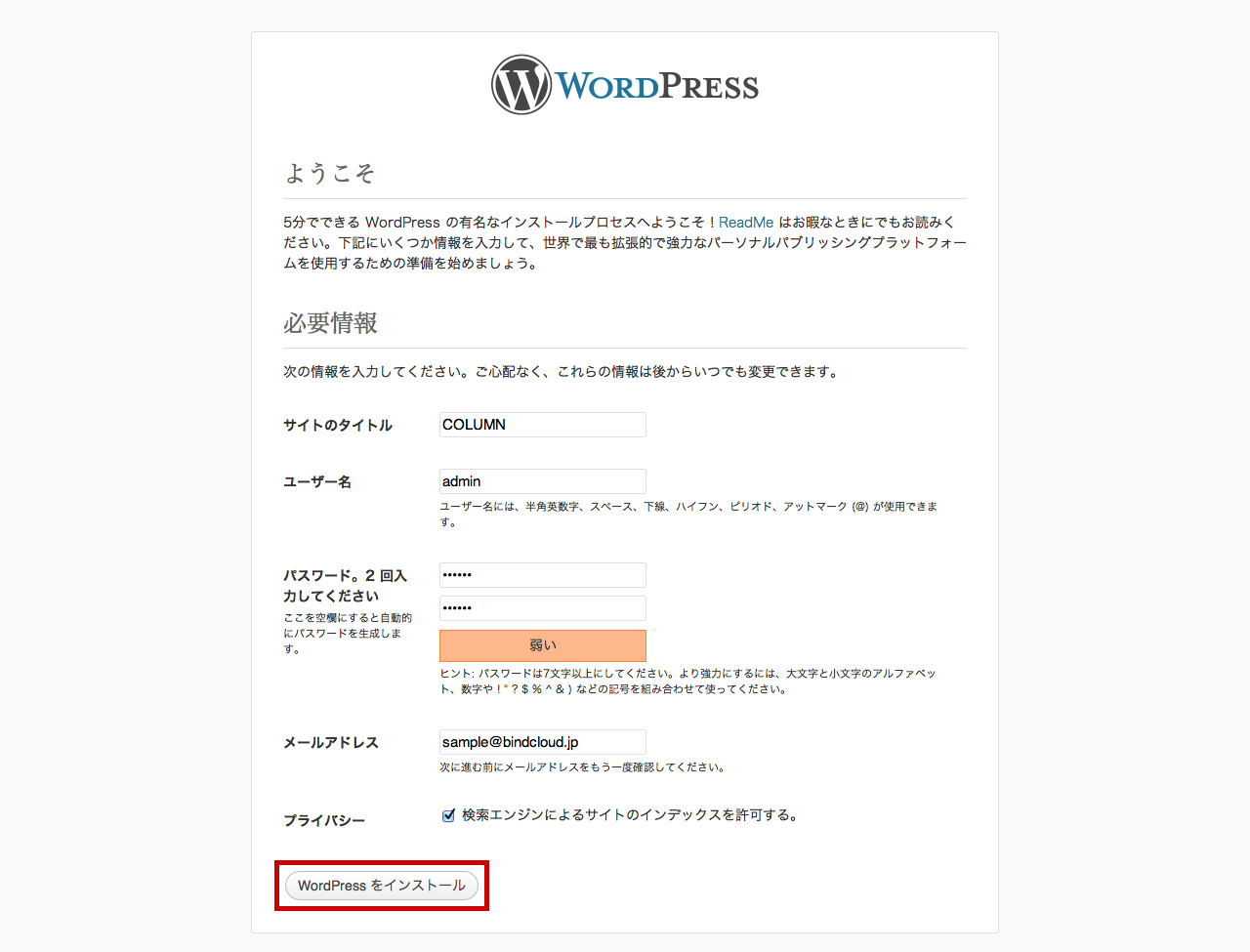
2-3)これでインストールが完了です。ログインの前にサブドメインをWordPressに反映する行程があります。詳しくは次のセクションで。
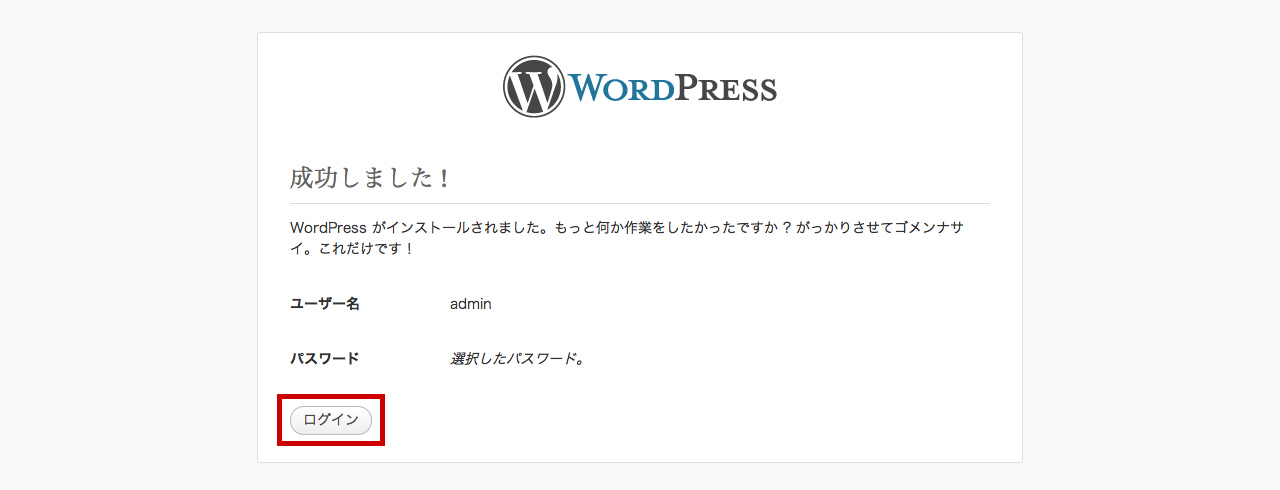
【BiND for WordPress(2)】
ここでは先程「独自ドメイン設定」で設定したサブドメインをWordPressに反映します。
3-1)設定するWordPressから先程サブドメイン設定したURLを選択して「設定を表示する」ボタンを押します。
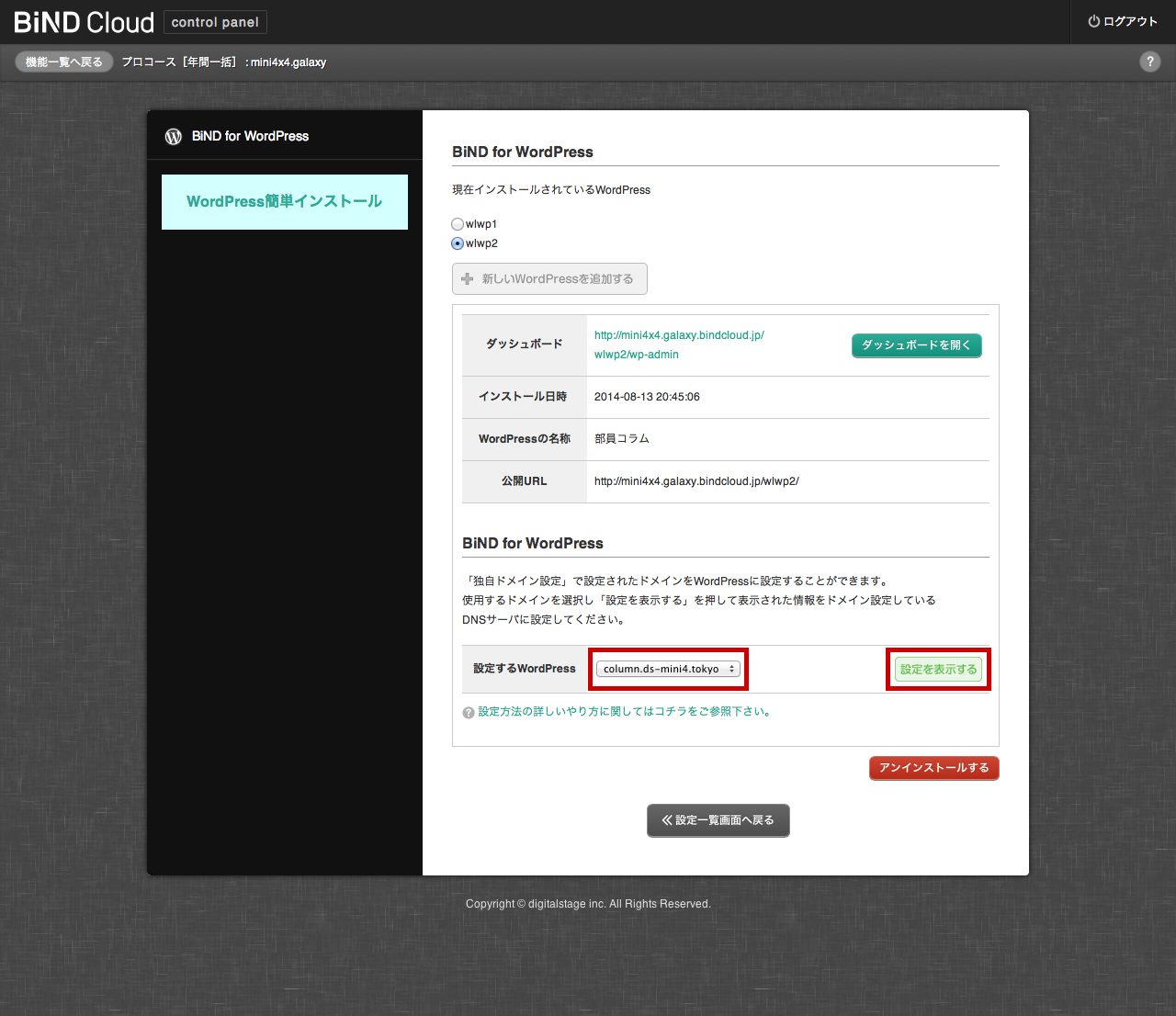
3-2)設定情報を元にご利用のドメイン管理会社のコントロールパネルでDNSの設定を行います。各管理会社の指定に添って設定してください。反映には数時間要する場合がある様です。
また、ここで指定されているサーバーディレクトリにBiNDで作成したテーマをアップロードする事になります。
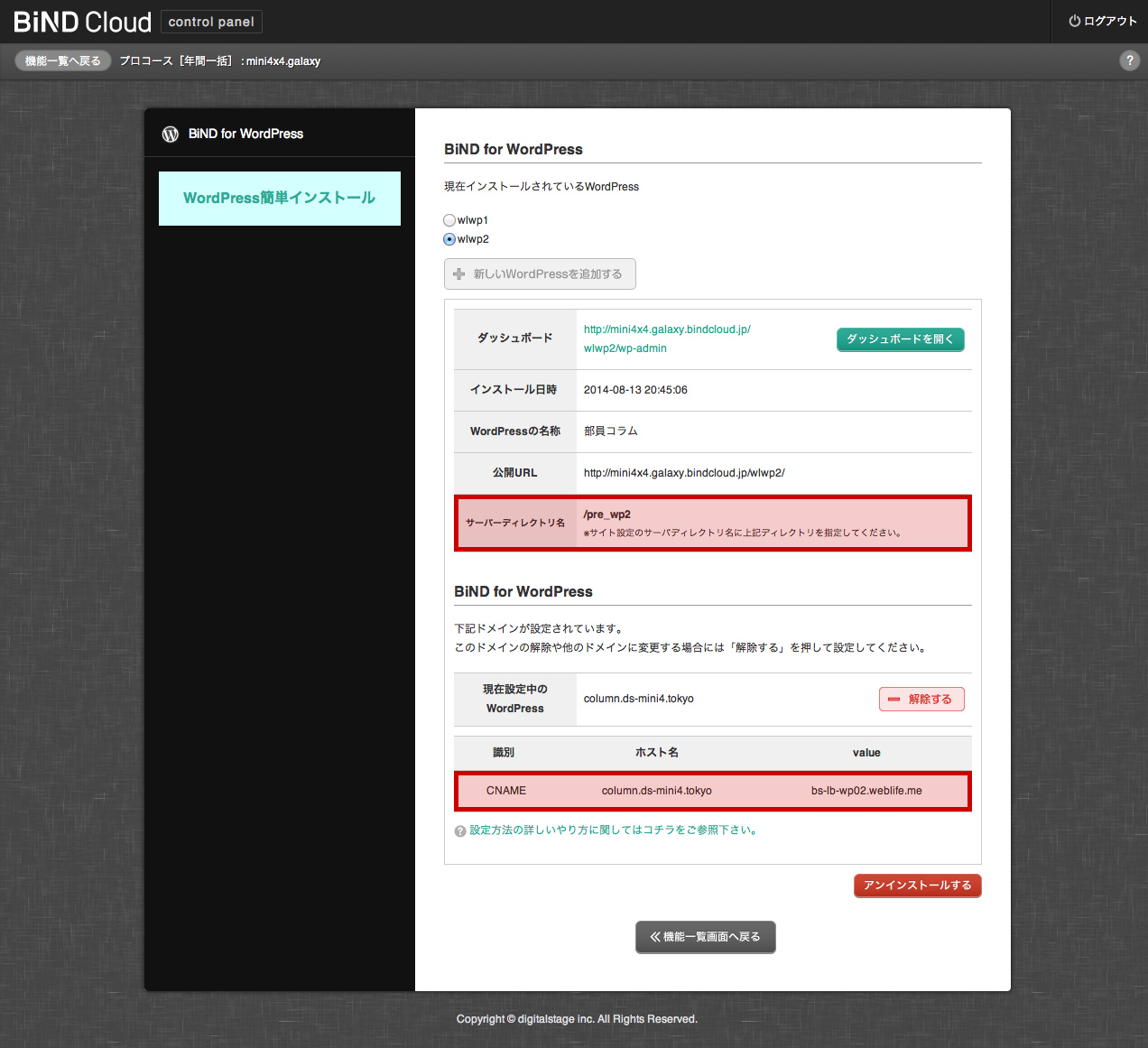
【BiNDクラウド】
WordPressテンプレートを用いてテーマのデザインを行います。
4-1)WordPressテンプレートを選択
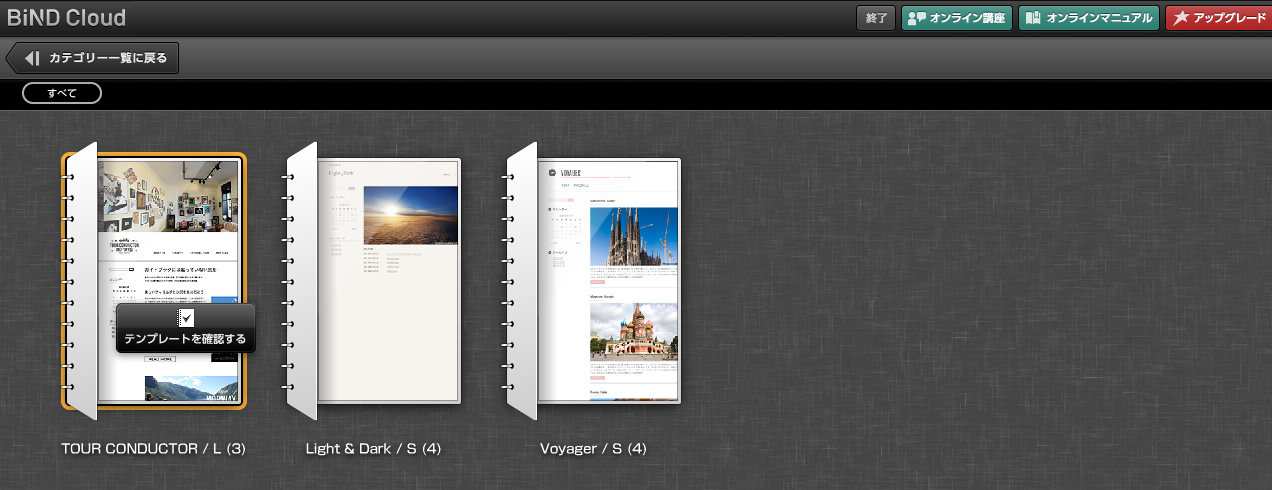
4-2)デザインして所定のディレクトリ(3-2で指定されたpre_wp2を新規作成)にアップロード
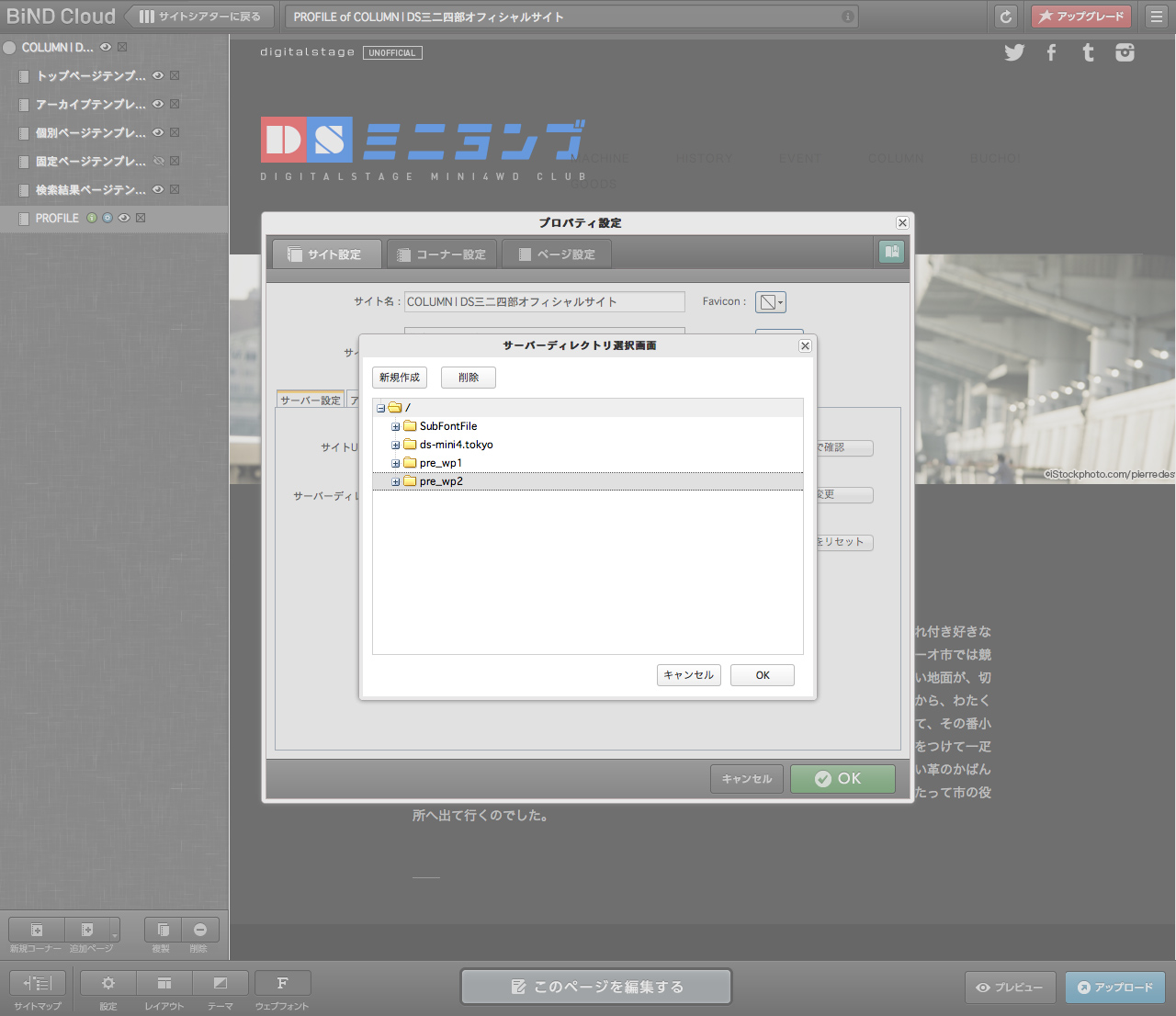
【BiND for WordPress(3)】
WordPressのダッシュボードからテーマの反映をして公開設定を行います。
5-1)「ダッシュボードを開く」ボタンからWordPressのダッシュボードにログインしてください。
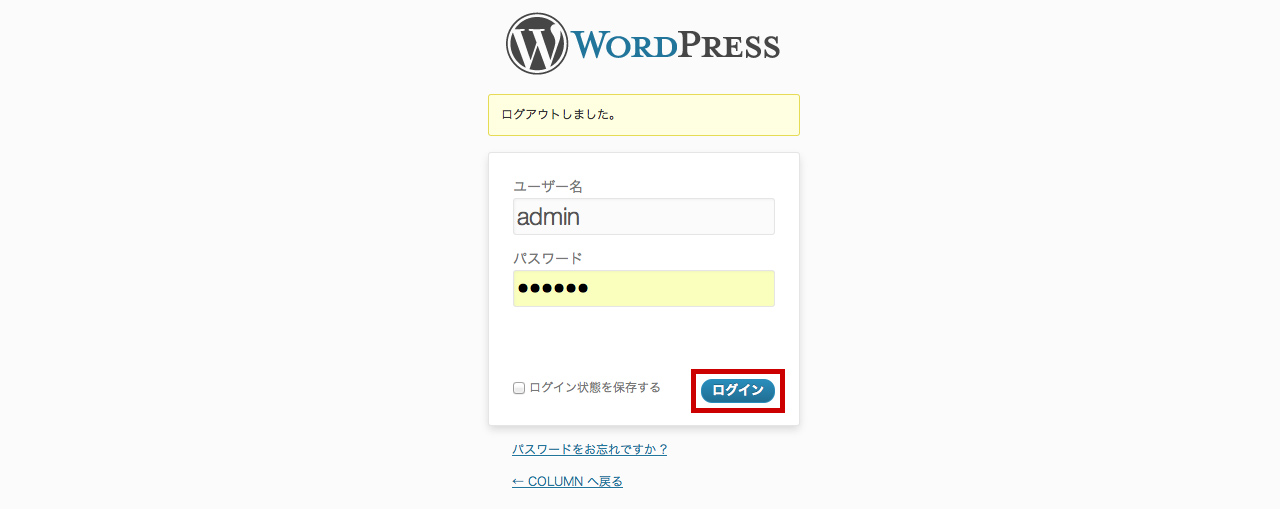
5-2)先程アップしたテンプレートの通知がありますので「適用」ボタンを押します。
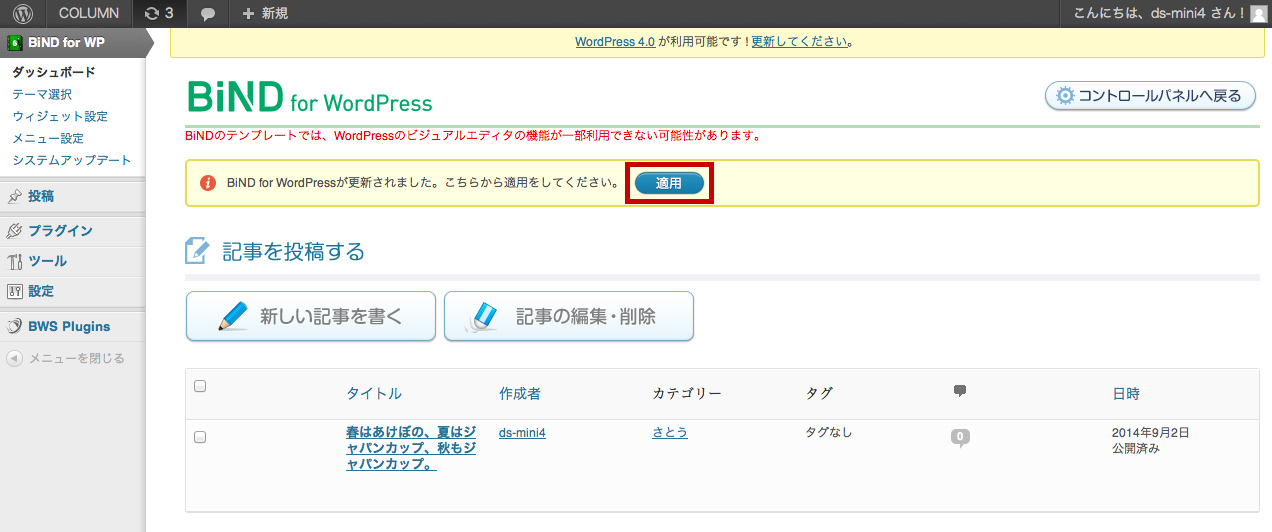
5-3)独自ドメインを使っている場合はサイトURLを変更しましょう。ここを設定しないと内部リンクがきちんと反映されません。

5-4)これでBiNDでデザインしたテーマがWordPressサイトに反映されました。
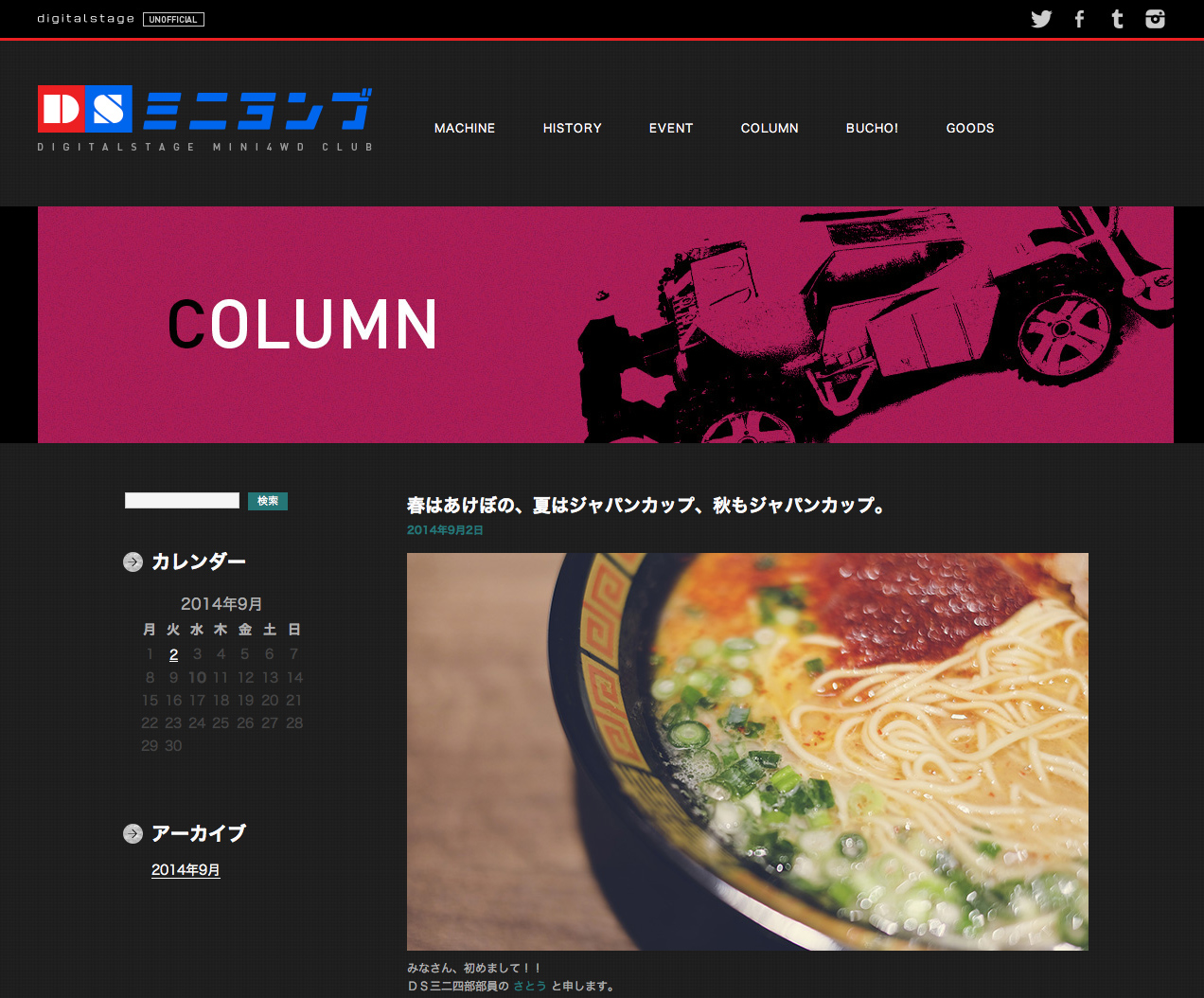
あとは一般のブログ同様、記事を更新すればページが公開されます。
如何でしたでしょうか。実際WordPressの設定自体は簡単なのですが、独自ドメイン設定も行う事で少し複雑になってしまいます。この辺りは外部のドメインサービスも絡む設定なので、なかなかこちらの頑張りだけでは難しいところも御座いまして。何卒ご容赦下さいませ。
尚、DS三二四部のコラムは、私が作成した20面体サイコロを振る事で執筆担当者を決める形式にしました。
そちらも良かったらご覧くださいませ。ちなみに部長が「自分専用のブログを作れ!」とワガママ云い出しましたので作ってあげました。こちらも宜しくお願い致します。。
それではまたお逢い致しましょう。
